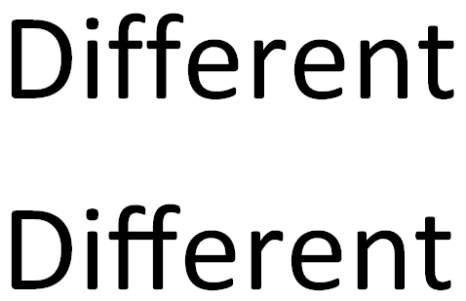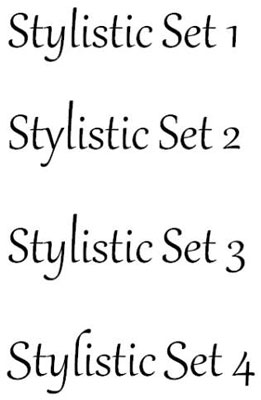OpenType är en typ av typsnittsfil du kan använda i Word 2013 som Windows- och Macintosh-datorer använder. Precis som de äldre TrueType-teckensnitten är OpenType-teckensnitt fullt skalbara till valfri storlek, men de erbjuder också speciella funktioner för att finjustera typsnittsinställningar, som t.ex.
-
Ligaturer: En ligatur är en kombination av tecken som är skrivna som en glyf , det vill säga som om tecknen tillsammans är ett enda tecken. Oftast är ligaturer uppbyggda av bokstäverpar, till exempel när den gemena bokstaven f kombineras med andra.
Titta på de två små fs i ordet annorlunda ; den första instansen av olika använder inte en ligatur, och den andra gör det. I ligaturversionen är de horisontella linjerna på fs sammansmälta.
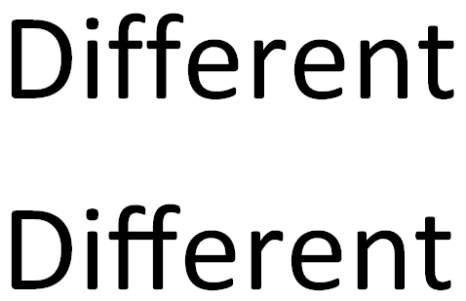
-
Sifferavstånd: Antal teckenavstånd kan vara antingen proportionellt (där siffror är fördelade som bokstäver, med varierande bredd) eller tabellform (där varje siffra har samma bredd). Varje teckensnitt har en standardinställning, men du kan åsidosätta den.
-
Talformer: Siffror kan vara antingen linje (som inte sträcker sig under textens baslinje, och alla är i samma höjd) eller gamla stilar (som sträcker sig under baslinjen eller centrerade högre på linjen). Varje teckensnitt har en standardinställning, men du kan åsidosätta den.
-
Stilistiska uppsättningar: Vissa teckensnitt innehåller flera stiluppsättningar (upp till 20), som innehåller alternativt utformade versioner av vissa tecken. Du kan välja bland de stilistiska uppsättningarna som ett teckensnitt ger (om några). Detta skiljer sig från Words stiluppsättningar.
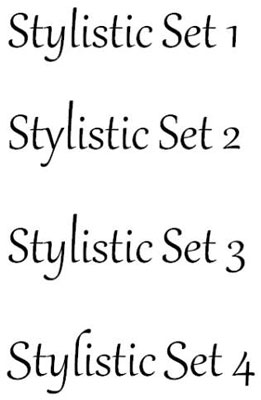
-
Kontextuella alternativ: Denna funktion, när den är aktiverad, ändrar formerna på bokstäver eller kombinationer av bokstäver baserat på omgivande tecken. Detta kan användas för att få skriptteckensnitt att se mer naturliga och flytande ut, eller för att använda alternativa bokstavsformer i början eller slutet av ord eller bredvid skiljetecken.
Mer information om OpenType-funktioner i Word finns i Office .
Alla OpenType-teckensnitt innehåller inte alla dessa funktioner. Typsnitten Calibri, Cambria, Candara, Consolas, Constantia och Corbel innehåller alla olika OpenType-funktioner, liksom Gabriola, ett teckensnitt som följer med Windows 7. Om du har Gabriola tillgängligt är det det bästa att experimentera med eftersom det innehåller det mesta OpenType-funktioner.
Välj ett stycke i ett Word 2013-dokument.
På fliken Hem klickar du på dialogrutan för att öppna dialogrutan Teckensnitt.
I dialogrutan Teckensnitt som visas, på fliken Avancerat, öppna rullgardinsmenyn Ligaturer, välj Alla och klicka på OK.
Tryck på Ctrl+Z för att ångra åtgärden för att se hur den såg ut innan du tillämpade ligaturen; tryck sedan på Ctrl+Y för att göra om åtgärden för att återanvända ligaturen.
Välj valfria siffror i dokumentet och klicka sedan på dialogrutans start i gruppen Teckensnitt för att öppna dialogrutan Teckensnitt igen.
I dialogrutan Teckensnitt, på fliken Avancerat, från rullgardinsmenyn Nummeravstånd, välj Proportionell, granska exemplet längst ned i dialogrutan för att se hur texten kommer att ändras och klicka sedan på OK för att tillämpa ändringen.
Välj ett annat nummer och klicka sedan på dialogrutan i gruppen Teckensnitt för att öppna dialogrutan Teckensnitt igen.
I dialogrutan Teckensnitt, på fliken Avancerat, i listrutan Nummerformulär, välj Gammal stil, granska exemplet längst ned i dialogrutan för att se hur texten kommer att ändras och klicka på OK.
Spara dokumentet och stäng det.